Explarí firmvér GPS-Navigator

- 4248
- 311
- Boris Holub
Explay firmvér Navigator je potrebný, ak sa zariadenie nezapne alebo pôvodný prestal fungovať. Aktualizácia softvéru pomôže, ak zariadenie brzdí alebo sa pomaly načíta. V iných prípadoch je lepšie nevytvárať žiadne podobné manipulácie so zariadením. Kým zariadenie funguje stabilne, nemusíte s ním experimentovať.
Zmena firmvéru (firmvér) je pomerne jednoduchý. Na tento účel nemusíte chápať technické vlastnosti navigátora Explay. Ale ak urobíte niečo zlé, gadget sa môže stať nepoužiteľným. Preto preinštalujte iba v extrémnych prípadoch.

Pred firmvérom
Potrebujete počítač, kábel USB, ktorý je súčasťou dodacej súpravy a karta microSD (najmenej 2 GB - veľkosť závisí od toho, koľko pamäte je firmvér). Môže sa vyžadovať pripojenie k počítaču.
Pred blikaním navigátora Explay navigátor robte takto:
- Úplne nabite, aby batéria počas aktualizácie nesedí.
- Zistite model zariadenia. Nie je potrebné pozerať sa na internete, ako sa SLS7 líši od ND-51- potrebné informácie sú v pokynoch na políčku, v ktorom bolo zariadenie umiestnené, a vo svojich nastaveniach.
- Len v prípade, ušetrite na inom médiu už nainštalovaného firmvéru. Pripojte gadget k PC. Bude určená ako externá jednotka. Skopírujte z neho všetky súbory do počítača. Pri prechode na nový firmvér sa vymažú používateľské údaje, nastavenia a registrácia navigačných programov sa resetujú.
- Pozrite sa, aké sériové číslo (alebo licencovaný kľúč) pre navigátorové programy. Toto nájdete v parametroch. Malo by existovať ponuka „Informácie o zariadení“. Po načítaní firmvéru bude potrebné znova zadať kľúč.
- Nainštalujte ovládače navigátora navigátora na PC. Musia byť dodávané so zariadením. Nachádzajú sa tiež na webovej stránke výrobcu alebo na špecializovaných fórach.
- Stiahnite si firmvér, ktorý je vhodný pre váš gadget. Ak napríklad máte navigátor SLS7 Explay SLS7, musíte si sťahovať programy iba pre tento model. Neexistuje žiadny „univerzálny“ softvér, ktorý bude fungovať na akomkoľvek zariadení. Firmvér je na oficiálnom zdroji výrobcu. K dispozícii sú aj podrobné pokyny na inštaláciu. Potrebné služby nájdete v sieti vo verejnej doméne.
- Zaregistrujte navigátor na webovej stránke Navitel. Ak to chcete urobiť, vytvorte si účet v špeciálnej časti, zadajte model (explay sls7 alebo akýmkoľvek iným) a zadajte licencovaný kľúč. Potom vo vašom osobnom účte na karte „Stiahnutie“ bude možné stiahnuť firmvér.
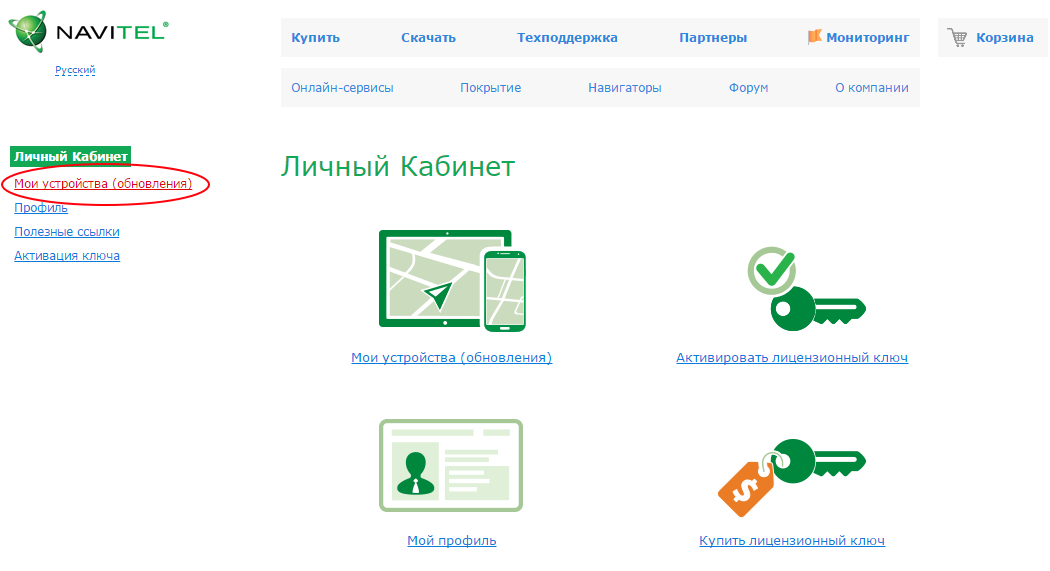
Zaregistrujte zariadenie na stiahnutie aktuálneho firmvéru
- Obrovské množstvo firmvéru pre rôzne potreby je na webe 4pda. Existujú opisy, pokyny a tipy na programy. Užitočný bude aj zdroj X-preSHIVKI.
Firmvér cez počítač
Tu je návod, ako blikať navigátorom explay pomocou počítača:
- Formátovať zariadenie.
- To vypnúť.
- Zaskrutkujte katalóg s firmvérom na PC (musí sa stiahnuť vopred). Názov priečinka by nemal obsahovať ruské symboly a medzery.
- Pripojte navigátor k počítaču pomocou kábla USB-MicrousB. Ak ste predtým nepripojili zariadenie k počítaču, ovládače sa automaticky nahrajú. Ak ich systém nenájde, môžete uviesť cestu k nim.
- Prejdite do adresára, v ktorom sa nachádza firmvér, a spustite inštaláciu (dvakrát kliknite na spustiteľnú exe-súbor).
- Postupujte podľa pokynov Sprievodcu inštaláciou.
- Ak to nefunguje, skúste urobiť to isté zapnutím zariadenia.
Každé zariadenie má svoj vlastný firmvér. Ak sa pokúsite stiahnuť softvér určený pre explay sls7, pre model SLK5 navigátor, nič z toho neprichádza. A to je prinajlepšom. S najväčšou pravdepodobnosťou sa gadget len zlomí.
Nemali by ste nainštalovať neoficiálne aplikácie, ak si nie ste istí, či fungujú normálne. Programy vyvinuté nadšencami sú užitočné. Ale niekedy to dáva chyby. Dokonca aj jeden „zlomený“ súbor môže viesť k problémom.
Firmvér prostredníctvom SD karty
Tu je návod, ako nainštalovať firmvér na Navigátor SLS7 SLS7 a ďalšie modely:
- Budete potrebovať „čisté“ mikrosd. Musí byť pripojený k počítaču, takže potrebujeme „adaptér“ microSD-SD a Cardrider (ak pre SD nie je žiadny slot).
- Vložte kartu do PC.
- Umyť z toho všetky informácie. Ak to chcete urobiť, kliknite naň s pravým tlačidlom myši a kliknite na „Formát“. V zozname Drop -down „Systém súborov“ vyberte Fat a kliknite na „Spustenie“. Tento proces môže nejaký čas trvať.
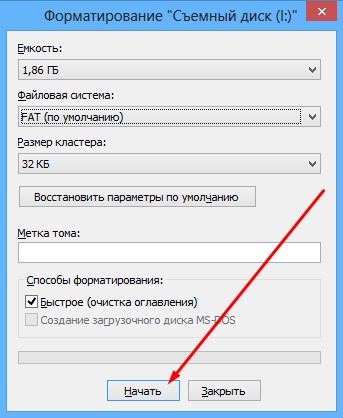
Pred postupom uložte všetko, čo potrebujete z pamäťovej karty
- Rozbaľte firmvér (ak je v archíve) pre navigátor.
- Nájdite v ňom súbor UPD, kliknite naň s pravým tlačidlom myši a otvorte „Vlastnosti“. Stlačte „Ostatné“, odstráňte kontrolné body zo všetkých atribútov a uložte zmeny.
- Skopírujte súbor na kartu.
- Potom do neho preneste zvyšok súborov firmvéru. Nie priečinok sám, ale čo je vo vnútri.
- Už na karte SD nájdete súbor ROM.Bin a otvorte svoje vlastnosti. Odstráňte značku z archívneho bodu a kliknite na „Použiť“.
Potom si môžete programy stiahnuť pri aplikácii Explay.
- Vypnite navigátor.
- Vložte do nej SD kartu a znova sa zapnite.
- Zariadenie musí automaticky nainštalovať. Ale niekedy na to musíte stlačiť určité kľúče. Závisí to od modelu (SLS7, CTS5, ND-41, Onliner atď.). Podrobné pokyny by mali byť v pokynoch.
- Pri sťahovaní nereštartujte. V niektorých prípadoch sa nijako nezobrazuje.
- Aby zariadenie nevyprácalo, pripojte ho k sieti napájania. Nemalo by to trvať príliš veľa času. Batéria nemá čas na sadenie. Ale je lepšie byť v bezpečí.
- Po aktualizácii budete musieť znova zadať klávesy na programy.
Kalibrácia
Firmvér zariadenia Explay môže „zraziť“ parametre kalibrácie snímky obrazovky. Tu je návod, ako ich obnoviť:
- Stlačte ľavý horný uhol displeja.
- Alebo vložte prst do stredu monitora a súčasne podržte tlačidlo vypnutia vpravo.
- Po 30 sekundách sa v ponuke kalibrácie objaví kríž na bielom pozadí. Musíte sa „dostať do“ dotyku niekoľkokrát v ňom.
Preskúmanie Navigátora Explay pomôže, ak sa vyskytnú problémy so zariadením. Aktualizácia, aby sa zvýšila jeho efektívnosť. Uvedenie nového firmvéru je dosť ľahké. Ale ak zariadenie funguje dobre, je lepšie nič neobnoviť.
- « Pripojenie a konfigurácia IP fotoaparátu cez smerovač
- Port port - za to, čo je potrebné, a ako to urobiť? »

